影消し、裏写り、モアレの設定
スキャンモードの設定にある 「画像処理」 のレビューになります。
>スキャンモードについてはコチラ
影消し
 |
スキャンした画像の上下に黒い線(影みたいなもの)が入ることがありますが、これを除去するかどうかの設定です。 チラシをスキャンした結果、左上の赤枠を拡大すると |
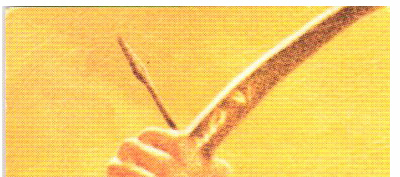 影消し:OFF 影消し:OFF上部に影(黒い線)が入る |
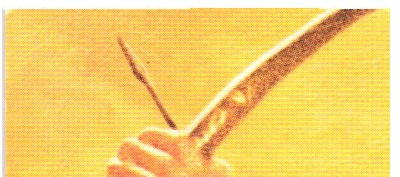 影消し:ON 影消し:ON影が取れる |
黒い線はくっきりと入る事も多いので、影消しは常にONがお勧めです。
黒い影を消した分、多少ラインに不揃い感が出ますが、拡大しなければ分からない程度です。
モアレ除去
印刷物をスキャンした時に出るザラザラ感です。上のチラシから、ガンダルフのヒゲのアップ
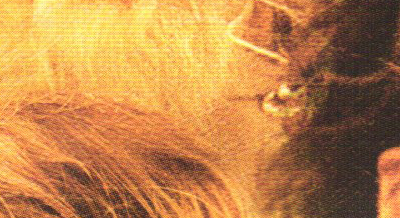 |
 |
| モアレ除去:OFF ざらざら感有り |
モアレ除去:ON |
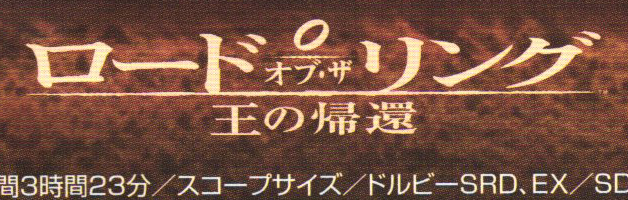 モアレ除去:無し モアレ除去:無し |
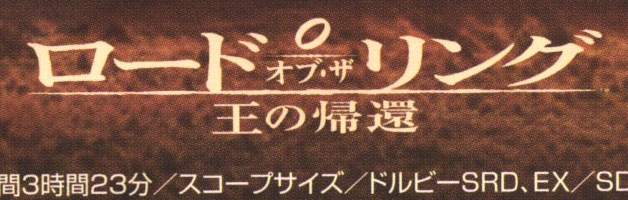 モアレ除去:有り モアレ除去:有り |
本やコミックなどテキストがあるものは、OFFにしないと滲んでしまうことがあります。
特にコミックでは細かなトーンがつぶれるので、OFFがベストです。
モアレ除去の最大の欠点
読み取り速度が遅くなる・・・恐ろしいほど遅くなります。
A4 1枚のスキャンに約30秒 PCに読み込むのにさらに約20秒
表紙のスキャン程度なら耐えられますが、本1冊となると時間がかかりすぎて実用的ではないです。
上のチラシのオリジナルの画質
(300dpi JPGでスキャン後、見た目に影響がないレベルで圧縮しています)
モアレ除去OFF (モアレがある状態) 表 裏
モアレ除去ON (モアレがない状態) 表 裏
拡大して見なければ、モアレも目立たないです。
どちらを選ぶかはお好みで・・・
裏写り除去
自動でコントラストと明るさを調節する機能です。ONにすると手動で設定した設定は無効になります。
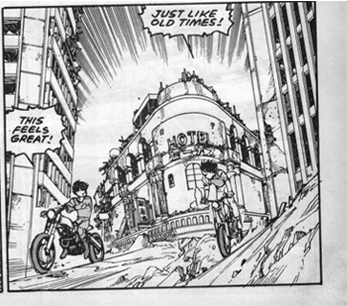 |
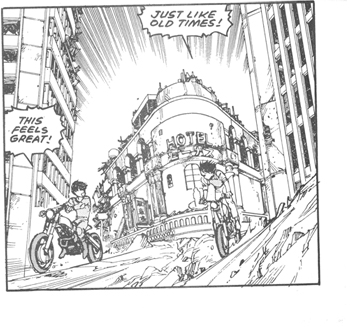 |
| 裏写り除去:OFF 手動でコントラスト4 、 明るさ125でスキャン |
裏写り除去:ON |
裏写り除去をONにすると、かなり明るくなります。
裏写りの他に、日焼け跡などの汚れもきれいに除去されますが、全体的に薄く感じます。
OFFの場合だと、日焼け跡と裏写りしているのがよく分かります。
手動で設定する場合、調整すれば改善することができます。
下の画像はコントラスト6 、明るさ150に設定。
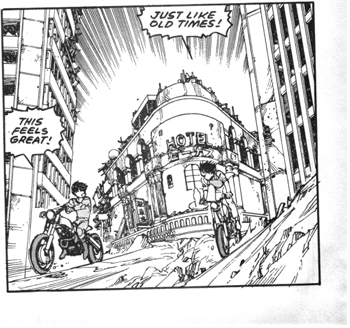 |
何度もスキャンして試す手間は掛かりますが、慣れてくるとだいたいの目安が分かるようになってきます。
